一些老旧的或者未使用的设备驱动在Win7系统中 按照下面步骤进行: 1、右键Win7桌面的“计算机”,选择“属性”。 2、在左侧面板上找到“高级
一些老旧的或者未使用的设备驱动在Win7系统中 按照下面步骤进行: 1、右键Win7桌面的“计算机”,选择“属性”。 2、在左侧面板上找到“高级系统设置”,点击“高级”选项卡底部的“环境变量”。 3、在上半部分的“XX的用户变量”那里点击“新建” 输入变量名:devmgr_show_nonpre 输入变量值:1 确定,确定,再确定! 4、右键桌面的“计算机”,选择“管理”,在左侧打开“设备管理器”。 5、在设备管理器的顶部菜单栏,选择“查看”——“显示隐藏的设备”。 6、so 你可以在设备管理器的右边,找到“其他设备”。 7、右键不使用的“未知设备”,卸载它吧!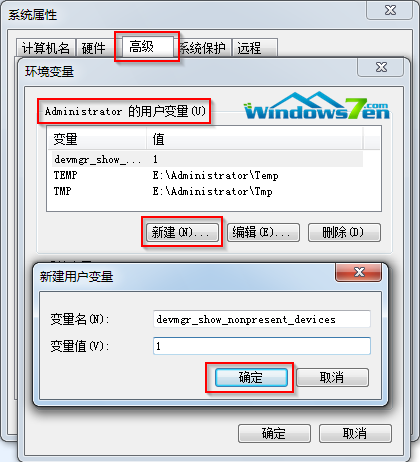
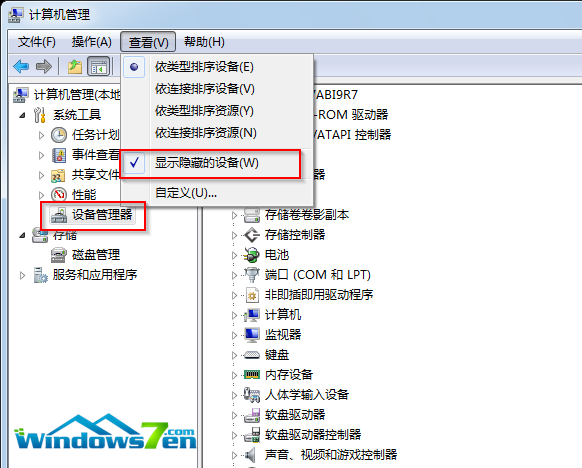
--结束END--
本文标题: Win7电脑经常死机如何移除导致死机的老旧驱动设备
本文链接: https://lsjlt.com/news/250238.html(转载时请注明来源链接)
有问题或投稿请发送至: 邮箱/279061341@qq.com QQ/279061341
2024-03-01
2024-03-01
2024-03-01
2024-03-01
2024-03-01
2024-02-29
2024-02-29
2024-02-29
2024-02-29
2024-02-29
回答
回答
回答
回答
回答
回答
回答
回答
回答
回答
0